win11我的文档如何重命名 word怎么改变文件名
在日常使用电脑的过程中,我们经常需要对文档进行重命名,以便更好地管理和区分文件,特别是在使用Word文档时,改变文件名是非常常见的操作。通过简单的几步操作,我们就可以轻松地对Win11系统中的Word文档进行重命名,让文件名更加清晰明了。接下来我们就来详细介绍一下如何在Win11系统中对Word文档进行文件名的更改。
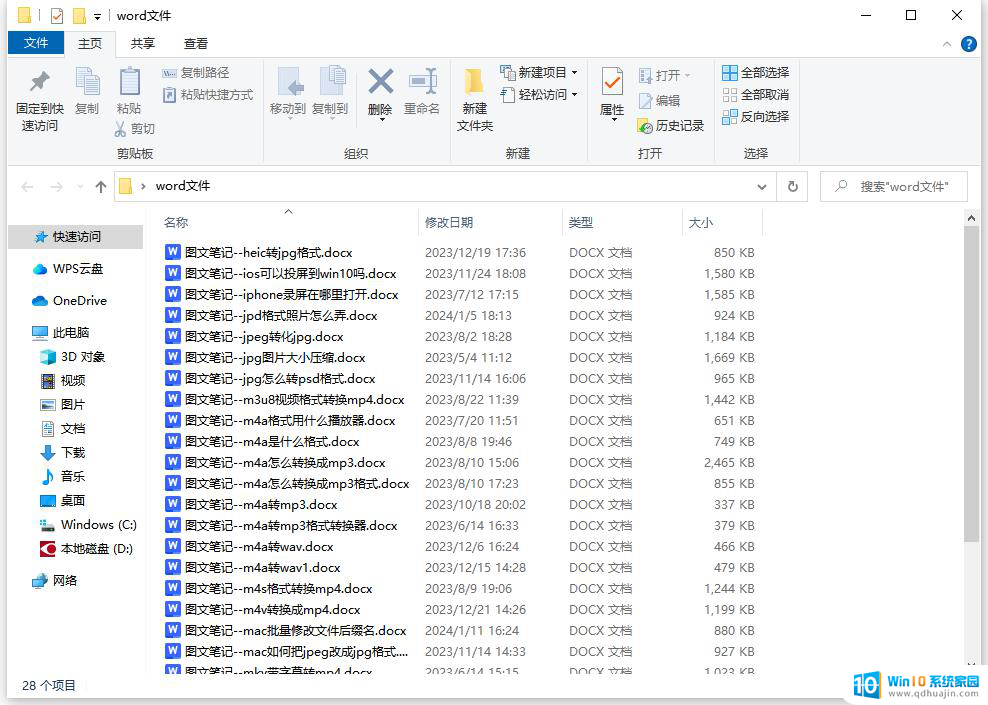
### 1. 在文件资源管理器中重命名
这是最基本的重命名方式。首先,找到你想要重命名的Word文档,它可能存储在桌面、文档文件夹或其他任何位置。然后,右键点击该文件,在弹出的菜单中选择“重命名”选项。此时,文件名会变成可编辑状态,你可以直接输入新的文件名。完成输入后,按下回车键或鼠标点击文件外的空白区域,文件名即被成功修改。
### 2. 在Word程序中重命名
虽然Word程序本身主要用于编辑文档内容,但你也可以在打开文档后。通过另存为的方式来实现重命名。在Word中打开你的文档,然后点击“文件”菜单,选择“另存为”。在弹出的另存为对话框中,你可以看到当前的文件名和保存位置。在这里,你可以直接修改文件名,并可以选择新的保存位置(如果需要的话)。最后,点击“保存”按钮,文档就会以新的名字保存。
### 3. 使用快捷键重命名
对于经常需要重命名文件的用户来说,掌握快捷键可以大大提高效率。在文件资源管理器中,选中你想要重命名的Word文档后,直接按下F2键,文件名就会进入编辑状态。此时,你可以像平常打字一样输入新的文件名,完成后按下回车键即可。
### 4. 批量重命名
如果你需要重命名的Word文档数量较多,可以使用一些文件管理工具或软件来实现批量重命名。这些工具通常提供了丰富的命名规则选项,如添加前缀、后缀、替换特定字符等。让你能够轻松完成大量文件的重命名工作。
通过以上几种方法,你可以轻松地对Word文档进行重命名,让文件管理变得更加高效和有序。
以上就是win11我的文档如何重命名的全部内容,如果有遇到这种情况,那么你就可以根据小编的操作来进行解决,非常的简单快速,一步到位。
win11我的文档如何重命名 word怎么改变文件名相关教程
热门推荐
win11系统教程推荐
- 1 win11系统计算机图标不见了 win11桌面图标不见了找回方法
- 2 win11联想笔记本关闭杀毒软件 win11杀毒软件如何关闭
- 3 win1123h2开机速度慢 Windows10开机慢解决方法
- 4 win11外接键盘后如何禁止原键盘 外接键盘后如何停用笔记本键盘
- 5 win11如何调整桌面文件能随意拖动 电脑桌面图标拖动功能
- 6 更新到win11怎么没声音 Win11更新后没有声音的解决方案
- 7 win11不能拖文件到地址栏 Win11 23H2拖拽文件到地址栏无效解决方法
- 8 win11游戏中输入法 win11玩游戏关闭输入法教程
- 9 win11怎么打开定位位置权限 Win11定位服务启用的方法
- 10 win11更新 打印机连不上 Win11打印机无法连接错误代码解决方法
win11系统推荐
- 1 雨林木风ghost win11 64位专业破解版v2023.04
- 2 番茄花园ghost win11 64位官方纯净版v2023.04
- 3 技术员联盟windows11 64位旗舰免费版v2023.04
- 4 惠普笔记本win7 64位专业免激活版v2023.04
- 5 风林火山ghost win11 64位专业稳定版v2023.04
- 6 电脑公司win11 64位正式旗舰版v2023.04
- 7 系统之家ghost win11 64位简体中文版下载v2023.04
- 8 萝卜家园ghost win11 64位装机纯净版下载v2023.04
- 9 深度技术ghost win11 64位正式免激活版下载v2023.04
- 10 电脑公司Windows11 64位官方纯净版v2023.04